החל מ Excel 2016 עבור Office 365, אפשרויות הייבוא והניתוח של נתונים הועברו למקטע נתונים משלהן בתיבת הדו-שיח אפשרויות Excel. באפשרותך להגיע לאפשרויות אלה על-ידי בחירה >אפשרויות >נתונים. בגירסאות קודמות של Excel, ניתן למצוא את הכרטיסיה נתונים על-ידי בחירה באפשרות >אפשרויות > מתקדם.
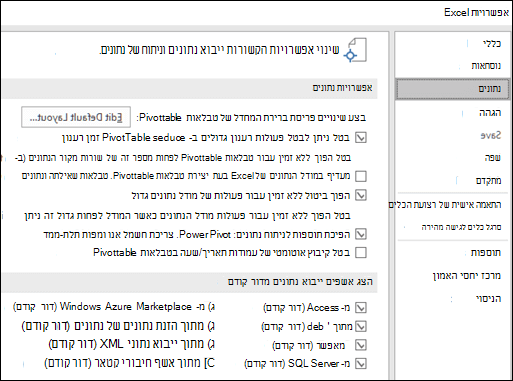
הערה: תכונה זו זמינה רק אם יש לך מנוי Office 365. אם אתה מנוי Microsoft 365, ודא שברשותך הגירסה העדכנית ביותר של Office.
אפשרויות נתונים
-
בצע שינויים בפריסת ברירת המחדל עבור טבלאות Pivot Table.
באפשרותך לבחור מבין אפשרויות פריסה מרובות המהוות ברירת מחדל עבור טבלאות PivotTable חדשות. לדוגמה, באפשרותך לבחור תמיד ליצור PivotTable חדש בצורת טבלה לעומת קומפקטי, או לבטל את האפשרות התאם אוטומטית רוחבי עמודות בעת העדכון.
-
בטל ביטול עבור פעולות רענון גדולות של PivotTable כדי להפחית את זמן הרענון.
אם תבחר לבטל את הביטולי, תוכל לבחור את מספר השורות כסף עבור מתי להפוך אותו ללא זמין. ברירת המחדל היא 300,000 שורות.
-
העדף את מודל הנתונים של Excel בעת יצירת טבלאות PivotTable, טבלאות שאילתה וחיבורי נתונים.
מודל הנתונים משלב נתונים מטבלאות מרובות, ובונים ביעילות מקור נתונים יחסי בתוך חוברת עבודה של Excel.
-
בטל ביטול עבור פעולות גדולות של מודל נתונים.
אם תבחר לבטל את הביטולי, תוכל לבחור את מספר המגה-בתים בגודל הקובץ כסף מתי להפוך אותו ללא זמין. ברירת המחדל היא 8 Mb.
-
הפוך תוספות ניתוח נתונים לזמינות: Power Pivot, Power View ומפות תלת-ממדיות.
הפוך תוספות ניתוח נתונים לזמינות כאן במקום באמצעות הכרטיסיה תוספות.
-
הפוך קיבוץ אוטומטי של עמודות תאריך/שעה בטבלאות PivotTable ללא זמין.
כברירת מחדל, עמודות תאריך ושעה מקובצות עם סימני + לצדן. הגדרה זו תהפוך ברירת מחדל זו ללא זמינה.
הצג אשפי ייבוא נתונים מדור קודם
Power Query (בעבר קבל את & Transform) הזמין דרך הכרטיסיה נתונים ברצועת הכלים, הוא מעולה במונחים של מחברי נתונים ויכולות טרנספורמציה בהשוואה לאשף ייבוא הנתונים מדור קודם. עם זאת, ייתכן שעדיין יהיו מקרים שבהם תרצה להשתמש באחד מהאשפים הללו כדי לייבא את הנתונים שלך. לדוגמה, כאשר ברצונך לשמור את אישורי הכניסה של מקור הנתונים כחלק מחוברת העבודה שלך.
אבטחה שמירת אישורים אינה מומלצת ועלותה להוביל לבעיות אבטחה ופרטיות או לנתונים שנחשף לסכנה.
כדי להפוך את אשפי ייבוא הנתונים מדור קודם לזמינים
-
בחר קובץ > אפשרויות > נתונים.
-
בחר אשף אחד או יותר כדי לאפשר גישה מרצועת הכלים של Excel.
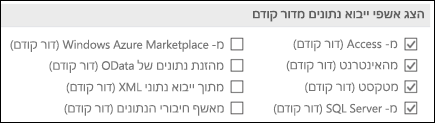
-
סגור את חוברת העבודה ולאחר מכן פתח אותה מחדש כדי לראות את האשפים
-
בחר נתונים > קבל נתונים > מדור קודם ולאחר מכן בחר את האשף הרצוי.
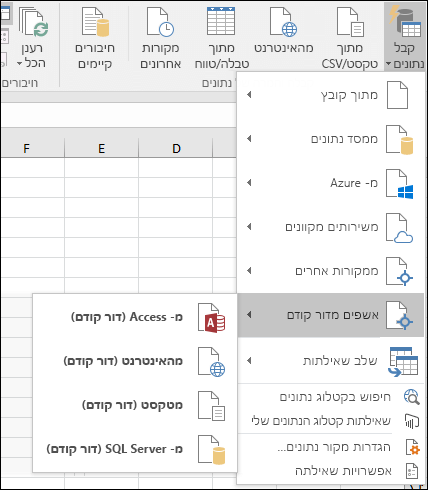
באפשרותך להפוך את האשפים ללא זמינים על-ידי חזרה על שלבים 1 עד 3, אך ניקוי תיבות הסימון המתוארות בשלב 2.










